Windows는 Windows 11/10에서 공유 폴더 또는 드라이브에 액세스할 수 없습니다.
공유 파일에 액세스하는 동안 Windows cannot access \\ Computer’s Name, Shared folder, or Network Drive letter 오류 가 발생할 수 있습니다. 이 기사에서는 이 문제에 대한 이유와 수정 사항을 찾을 것입니다.
공유 폴더(Folder) 또는 드라이브(Drive) 에 액세스할 수 없는 이유
이 오류는 일반적으로 네트워크(Network) 의 부적절한 설정으로 인해 발생합니다 . 따라서 PC와 연결하려는 장치 간의 연결이 올바른지 확인해야 합니다.
확인해야 할 또 다른 사항은 권한이므로 통신하려는 장치가 충분한 권한을 부여했는지, 올바른 사용자 이름(Username) 과 암호(Passwords) 를 가지고 있는지 확인해야 합니다 .
Windows 에서 공유 폴더(Shared Folder) 또는 드라이브 에 액세스할 수 없음(Drive)
다음은 Windows 에서 (Windows)공유 폴더(Shared Folder) 또는 드라이브(Drive) 에 액세스할 수 없는 문제를 해결하는 솔루션입니다 .
1] 네트워크 공유 권한 부여
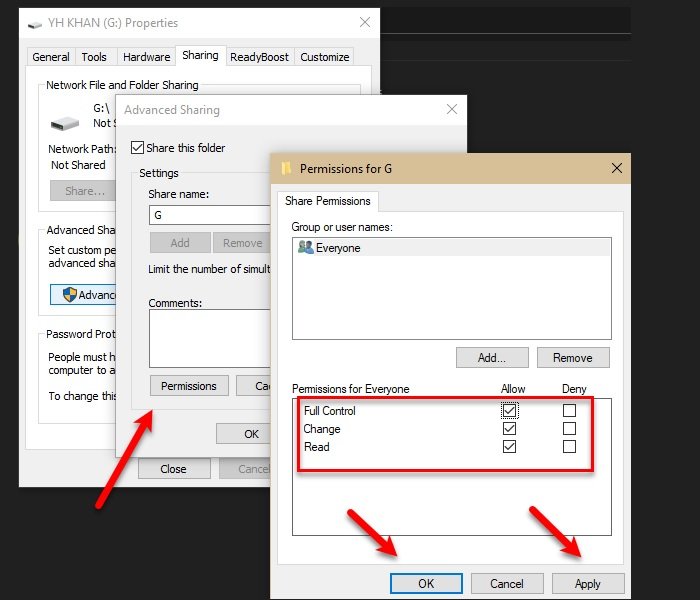
공유 폴더(Shared Folder) 또는 드라이브(Drive) 에 액세스하려는 사용자에게 액세스 권한이 있는지 확인해야 합니다 . 안전을 위해 모든 사용자에게 (Everyone)드라이브(Drive) 액세스 권한을 부여 하지만 특정 사용자를 선택할 수도 있습니다.
그렇게 하려면 규정된 단계를 따르십시오.
- Win + EWindows 탐색기(Windows Explorer) 를 시작 합니다 .
- 드라이브를 마우스 오른쪽 버튼으로 클릭하고 속성(Properties) 을 선택 합니다.
- 공유(Sharing) 탭 으로 이동하여 고급 공유(Advanced Sharing) 를 클릭합니다 .
- 이 폴더 공유(Share this folder) 옵션을 선택하고 공유 이름 을 입력한 다음 (Share name)권한(Permissions) 을 클릭 합니다.
- 모든 사람(Everyone) 을 선택 하고 모든 옵션을 선택한 다음 확인(Ok) 을 클릭 합니다.
이렇게 하면 드라이브를 공유하는 데 필요한 권한이 부여되었습니다.
2] 보안 권한 부여

네트워크 공유 권한(Network Sharing Permission) 을 부여하는 것만 으로도 작동할 수도 있고 작동하지 않을 수도 있으므로 문제를 해결하려면 보안 권한도 부여해야 합니다.
그렇게 하려면 규정된 단계를 따르십시오.
- Win + EWindows 탐색기(Windows Explorer) 를 시작 합니다 .
- 드라이브를 마우스 오른쪽 버튼으로 클릭하고 속성(Properties) 을 선택 합니다.
- 보안(Security) 탭 으로 이동하여 편집(Edit) 을 클릭 합니다.
- Add > Advanced > Find Now 를 클릭 합니다.
- 모두(Everyone) 를 선택 하고 확인(Ok) 을 클릭 합니다.
- " 선택할 개체 이름 입력(Enter the object names to select) " 섹션 아래에 " 모두(Everyone) " 가 표시 되고 확인(Ok) 을 클릭 합니다.
- 이제 모든 권한을 부여하고 Apply > Ok 을 클릭 합니다.
모든 창을 닫고 문제가 지속되는지 확인하십시오. 잘하면 해결될 것입니다.
이것은 장치가 공유 폴더에 액세스하고 통신할 수 있는 올바른 권한을 부여하므로 폴더를 공유하는 올바른 방법입니다.
이것은 Windows(Windows) 사용자가 직면하는 공유와 관련된 유일한 문제가 아닙니다 . 조직의 보안 정책으로 인해 (Shared folder because of the organization’s security policy.)Windows 7을 통해 Windows 11/10 의 공유 폴더 또는 공유 폴더에 액세스할 수 없는 경우가 있습니다.
Related posts
빈 Folder Cleaner : Windows 10에서 Delete Empty Folders and Files
Windows 11/10에서 File or Folder의 Ownership를 변경하는 방법
Folder Windows 10에 대해 default icon을 변경하거나 복원하는 방법
Windows 10에서 ON or OFF Public Folder 공유를 방식으로 설정하는 방법
Steam Games Windows 10에서 다른 Drive or Folder로 이동하는 방법
Windows 10에서 New Folder를 만드는 방법은 무엇입니까?
Mac OS X에서 Windows 10의 공유 폴더에 연결
Black background Windows 10의 Folder 아이콘 뒤에
Windows 11/10에서 외부 Hard Drive가 표시되거나 감지되지 않음
Windows 10 에서이 PC에서 User Folders을 제거하는 방법
File or Folder Hidden 또는 Read 만 Windows 10에서만 만드는 방법
Windows 10에서 Access Denied Restricted Folder 방법
Windows 10에서 폴더 공유를 중지하는 방법
Windows 10을위한 최고의 하드 Drive encryption 소프트웨어
Windows 11/10에서 켜기 또는 Off Shared Experiences feature
Batch file을 사용하여 Hard Drive 조각 모음 Windows 11/10에서 사용 방법
Windows 10에서 Folder icon 색상을 변경하는 무료 소프트웨어
Windows 11/10에서 Volume or Drive Partition을 삭제하는 방법
Best Windows 10 용 무료 file and folder synchronization software
Library Windows 10 폴더의 default location를 복원하는 방법
